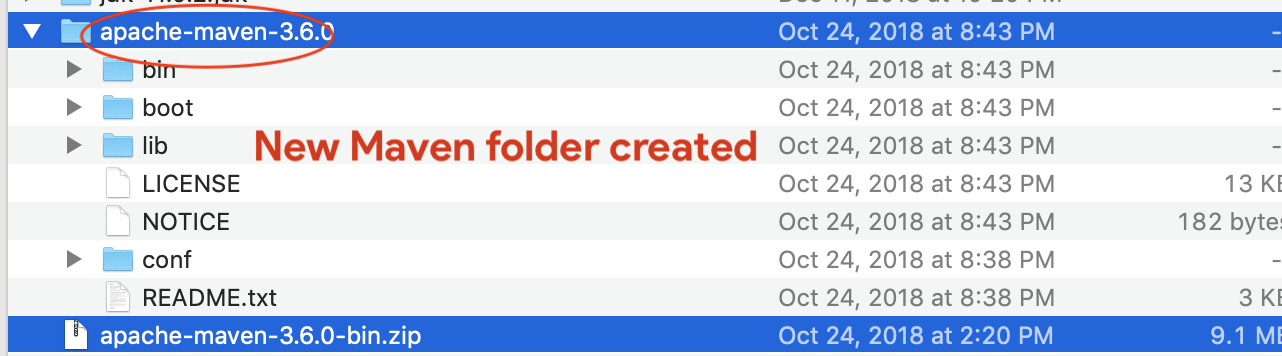วิธีการติดตั้ง Maven บน Mac OS X ด้วยตนเอง? แก้ไขข้อผิดพลาด UnsupportedClassVersion: org/apache/maven /cli/MavenCli
เผยแพร่แล้ว: 2019-01-06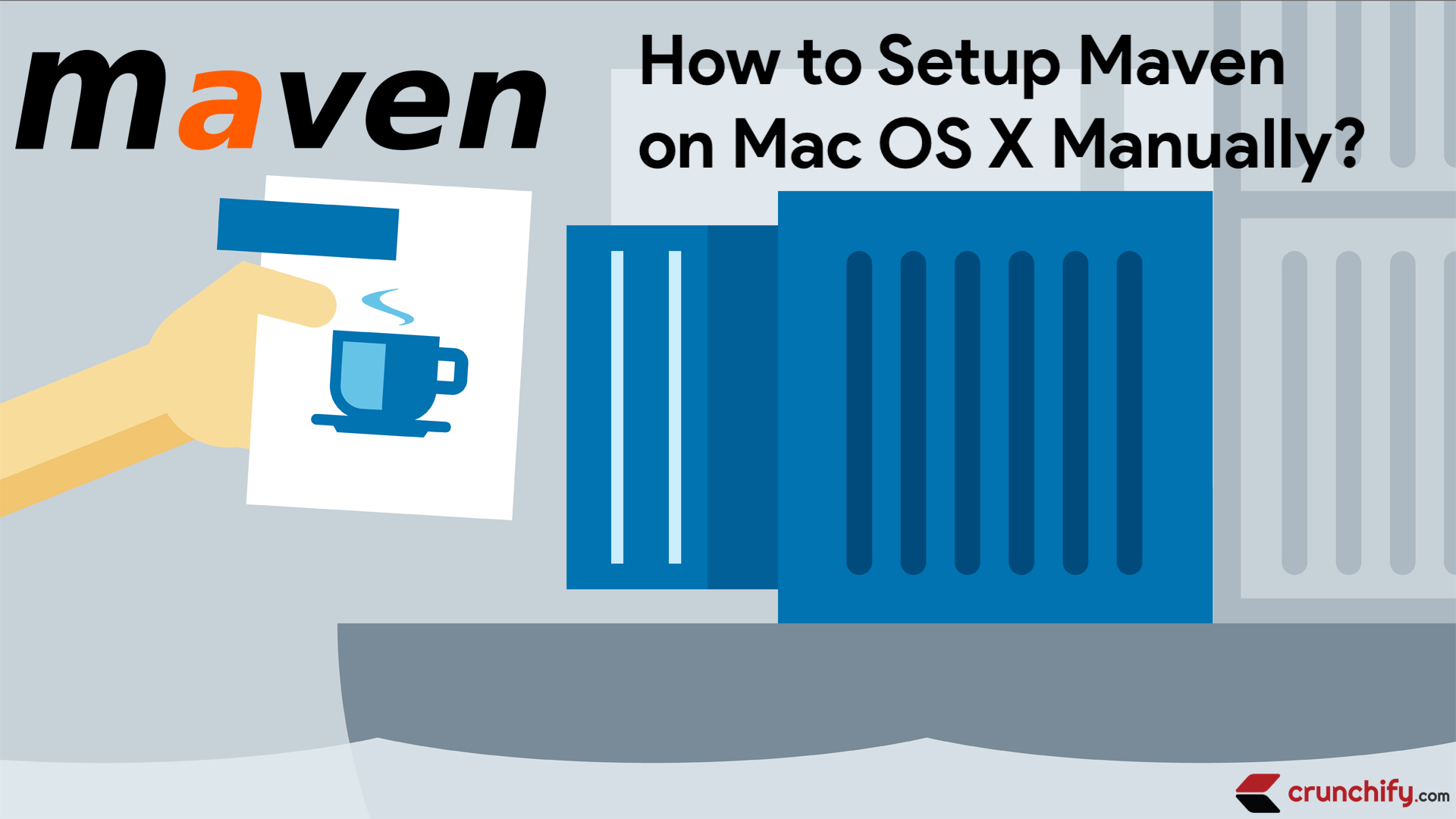
Maven build เป็นแนวคิดแรกที่เราทำหลังจากทำงานกับ codebase รายวัน ฉันมักจะแสดง Maven Build หลายร้อยครั้งในหนึ่งวัน อย่างที่คุณอาจสังเกตเห็นบน Crunchify โปรเจ็กต์เกือบทั้งหมดของเราอิงจาก Maven
Maven เป็นหนึ่งในสิ่งที่ดีที่สุดที่เกิดขึ้นกับชุมชน Java Developer
ด้วย maven clean install maven clean deploy และคำสั่งอื่นๆ โปรเจ็กต์ word ของคุณเพิ่งสร้างและปรับใช้กับการขึ้นต่อกันทั้งหมด Maven ดาวน์โหลดการพึ่งพาทั้งหมดดาวน์โหลดไปยังพาธที่ระบุในไฟล์ settings.xml
คุณมี Macbook Pro ใหม่และ Mac ของคุณใช้ Mac OS X เวอร์ชันล่าสุดหรือไม่ ถ้าใช่ มันไม่ได้มาโดยค่าเริ่มต้นเมื่อติดตั้ง Maven
ลองดู
|
1 2 3 4 5 |
bash - 3.2 $ mvn clean install bash : mvn : command not found bash - 3.2 $ mvn eclipse : eclipse bash : mvn : command not found |
หากคุณมีคำถามใด ๆ ด้านล่างแสดงว่าคุณมาถูกที่แล้ว:
- Maven – การติดตั้ง Apache Maven
- วิธีการติดตั้ง Maven บน Mac OSX
- วิธีตรวจสอบให้แน่ใจว่าติดตั้ง maven ใน mac
- จะติดตั้ง Maven บน Mac OS X โดยไม่มี Homebrew ได้อย่างไร
ในบทช่วยสอนนี้ เราจะพูดถึงขั้นตอนในการติดตั้ง Maven บน Mac OS X มาเริ่มกันเลย:
ขั้นตอนที่ 1
ดาวน์โหลดเวอร์ชันล่าสุดของ Maven apache-maven-3.6.0-bin.tar.gz จากเว็บไซต์ทางการ
เรากำลังใช้ wget command เพื่อดาวน์โหลด
นี่คือตำแหน่งดาวน์โหลดมิเรอร์: http://mirrors.koehn.com/apache/maven/maven-3/3.6.0/binaries/apache-maven-3.6.0-bin.zip
|
1 2 3 4 5 6 7 8 9 10 11 12 13 14 15 16 17 18 |
bash - 3.2 $ mkdir ~ / crunchify bash - 3.2 $ cd ~ / crunchify / bash - 3.2 $ pwd / Users / ashah / crunchify bash 3.2 $ wget http : //mirrors.koehn.com/apache/maven/maven-3/3.6.0/binaries/apache-maven-3.6.0-bin.zip -- 2019 - 01 - 17 21 : 20 : 50 -- http : //mirrors.koehn.com/apache/maven/maven-3/3.6.0/binaries/apache-maven-3.6.0-bin.zip Resolving mirrors . koehn . com ( mirrors . koehn . com ) . . . 209.240.109.238 Connecting to mirrors . koehn . com ( mirrors . koehn . com ) | 209.240.109.238 | : 80... connected . HTTP request sent , awaiting response . . . 200 OK Length : 9102386 ( 8.7M ) [ application / zip ] Saving to : ‘ apache - maven - 3.6.0 - bin . zip ’ apache - maven - 3.6.0 - bin . zip 100 % [ ========================================================================== > ] 8.68M 3.25MB / s in 2.7s 2019 - 01 - 17 21 : 20 : 53 ( 3.25 MB / s ) - ‘ apache - maven - 3.6.0 - bin . zip ’ saved [ 9102386 / 9102386 ] |
คำสั่งด้านบนจะดาวน์โหลดไฟล์ .zip ไปยังโฟลเดอร์ /Users/ashah/crunchify
ขั้นตอนที่ 2
ไปที่ ~/crunchify/ โฟลเดอร์หรือ /Users/ashah/crunchify โฟลเดอร์
แตกไฟล์ apache-maven-3.6.0-bin.zip โดยใช้คำสั่ง unzip
|
1 2 3 4 5 6 7 8 9 10 11 12 13 14 15 16 |
bash - 3.2 $ cd ~ / crunchify bash - 3.2 $ unzip apache - maven - 3.6.0 - bin . zip Archive : apache - maven - 3.6.0 - bin . zip creating : apache - maven - 3.6.0 / creating : apache - maven - 3.6.0 / lib / creating : apache - maven - 3.6.0 / lib / jansi - native / creating : apache - maven - 3.6.0 / lib / jansi - native / freebsd32 / creating : apache - maven - 3.6.0 / lib / jansi - native / freebsd64 / creating : apache - maven - 3.6.0 / lib / jansi - native / linux32 / creating : apache - maven - 3.6.0 / lib / jansi - native / linux64 / creating : apache - maven - 3.6.0 / lib / jansi - native / osx / creating : apache - maven - 3.6.0 / lib / jansi - native / windows32 / creating : apache - maven - 3.6.0 / lib / jansi - native / windows64 / creating : apache - maven - 3.6.0 / bin / creating : apache - maven - 3.6.0 / conf / |

ขั้นตอนที่ 3
สิ่งต่อไปคือการตั้งค่า classpath
ตั้งค่า maven classpath ให้กับตัวแปรสภาพแวดล้อมของคุณโดยอัพเดตไฟล์ . .bash_profile
|
1 |
bash - 3.2 $ sudo vi ~ / . bash_profile |
เพิ่มสองบรรทัดด้านล่างและบันทึกไฟล์
|
1 2 |
export M2_HOME =/ Users / ashah / crunchify / apache - maven - 3.6.0 export PATH = $ PATH : $ M2_HOME / bin |
ขั้นตอนที่ 4
จะโหลด .bash_profile จากบรรทัดคำสั่งได้อย่างไร
|
1 |
bash - 3.2 $ source ~ / . bash_profile |
หรือรันคำสั่งด้านล่าง
|
1 |
bash - 3.2 $ . ~ / . bash_profile |
ขั้นตอนที่ -5
ลองอีกครั้ง mvn -version และคุณพร้อมแล้ว
|
1 2 3 4 5 6 7 8 |
bash - 3.2 $ mvn - version Apache Maven 3.6.0 ( 97c98ec64a1fdfee7767ce5ffb20918da4f719f3 ; 2018 - 10 - 24T13 : 41 : 47 - 05 : 00 ) Maven home : / Users / ashah / crunchify / apache - maven - 3.6.0 Java version : 1.8.0_191 , vendor : Oracle Corporation , runtime : / Library / Java / JavaVirtualMachines / jdk1 . 8.0_191.jdk / Contents / Home / jre Default locale : en_US , platform encoding : UTF - 8 OS name : "mac os x" , version : "10.14.2" , arch : "x86_64" , family : "mac" bash - 3.2 $ |
เผชิญกับข้อผิดพลาดนี้?
คุณได้รับข้อผิดพลาดด้านล่างขณะเรียกใช้คำสั่ง mvn -version หรือไม่
|
1 2 3 4 5 6 7 |
bash - 3.2 $ mvn - version Exception in thread "main" java . lang . UnsupportedClassVersionError : org / apache / maven / cli / MavenCli : Unsupported major . minor version 51.0 at java . lang . ClassLoader . defineClass1 ( Native Method ) at java . lang . ClassLoader . defineClassCond ( ClassLoader . java : 637 ) at java . lang . ClassLoader . defineClass ( ClassLoader . java : 621 ) at java . security . SecureClassLoader . defineClass ( SecureClassLoader . java : 141 ) at java . net . URLClassLoader . defineClass ( URLClassLoader . java : 283 ) |
ปัญหาเกิดจากคุณไม่ได้ตั้งค่า JAVA_HOME ใน Mac อย่างถูกต้อง เพื่อแก้ไขการเพิ่มบรรทัดด้านล่างใน .bash_profile ก่อน export M2_HOME
export JAVA_HOME=/Library/Java/JavaVirtualMachines/jdk1.8.0_191.jdk/Contents/Home
ในกรณีของฉันการติดตั้ง JDK ของฉันคือ jdk1.8.0_91.jdk ตรวจสอบให้แน่ใจว่าคุณพิมพ์ของคุณ
.bash_profile ไฟล์ที่มีเส้นทาง JDK:
|
1 2 3 |
export JAVA_HOME =/ Library / Java / JavaVirtualMachines / jdk1 . 8.0_191.jdk / Contents / Home export M2_HOME =/ Users / ashah / crunchify / apache - maven - 3.6.0 export PATH = $ PATH : $ M2_HOME / bin |
และคุณพร้อมแล้ว
ลองใช้ maven ดูก็ไม่พบปัญหาอะไร ฉันหวังว่าบทช่วยสอนนี้จะช่วยให้คุณตั้งค่าเส้นทาง Maven บน Mac OSX ได้อย่างรวดเร็วและง่ายดาย